(このサイト閲覧のための「ブラウザ」はGoogleChromeを推奨しております。宜しければGoogleChromeを通してご覧ください。他ブラウザではエラーがでるかもしれません)
当サイトは、会員登録なしでも「無料記事」に関してはご覧いただくことは可能です。しかしながら、
Method-Labo 有料会員になることで全てのコンテンツお楽しみいただけます。
有料会員の特典
- 会員限定有料記事の購読
- 招待制のチャットワーク(会員の方々の交流の場・質問箱)*開発中
*詳しくはチャットワーク内に記載しておきます
下記の記事を事前に呼んでいただけると幸いです。
私たちがなぜ、サイトを作るに至ったかをご理解いただけるかと思います。


また有料会員よりもさらに充実した「マスター有料会員」もあります。
マスター有料会員の特典
■加藤到からの宿題(指導案作成、試合分析等)
2週間に1回程度
■1ヶ月に一度ZOOM(トレーニング記事の解説、宿題の解説など)
■個人から宿題以外の指導案添削は別途依頼(各種SNSのDMにて)
*こちらは追加の別途料金かかります
有料会員・マスター有料会員になるためには無料会員の登録が必須となります。
以下に有料会員登録までの流れを写真付きで示します。
(マスター有料会員は無料会員登録後、メニューから「マスター有料会員へ」のページにとんで手続きを済ませてください。)
PC、スマホからでも登録・支払いが可能です。
今回はスマホからの登録・支払い方法を主に説明いたします。
(パソコンの方はスマホ画面を参考に進めていただければと思います)
無料会員登録の方法
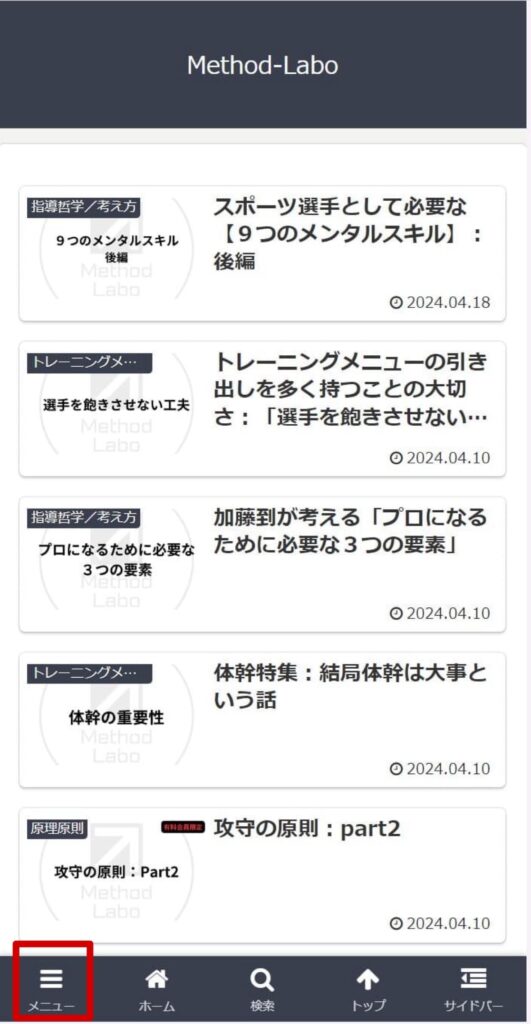
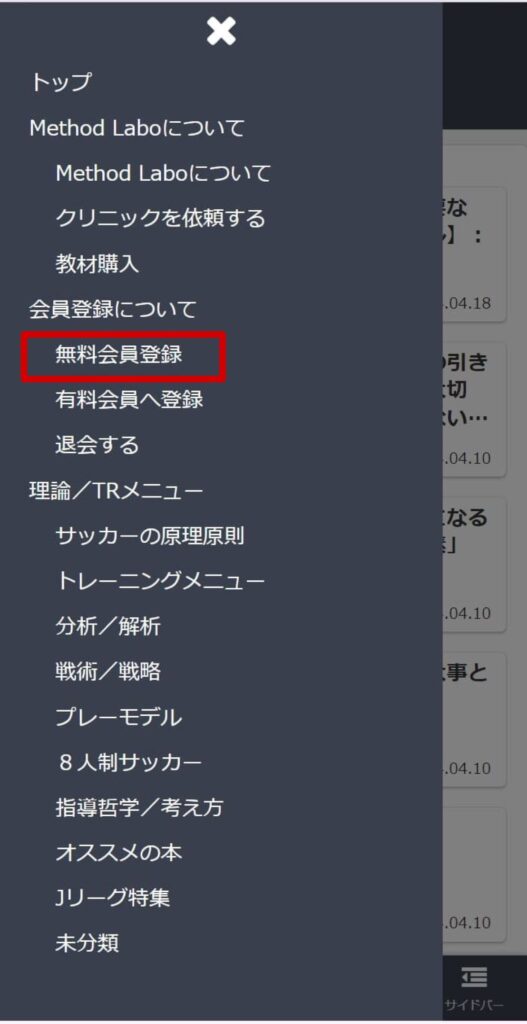
〇ホームページに入ったら左下のメニューアイコンを選択
〇無料会員登録を選択
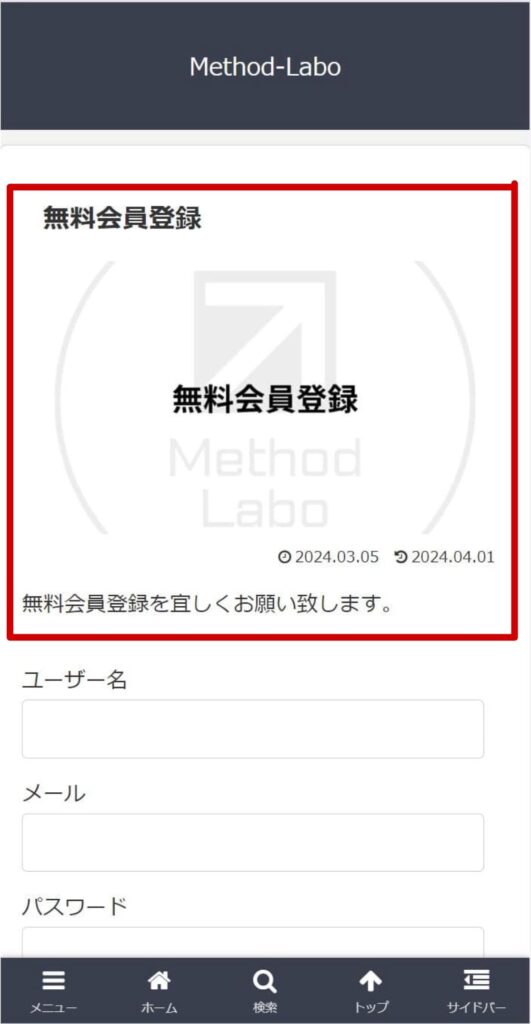
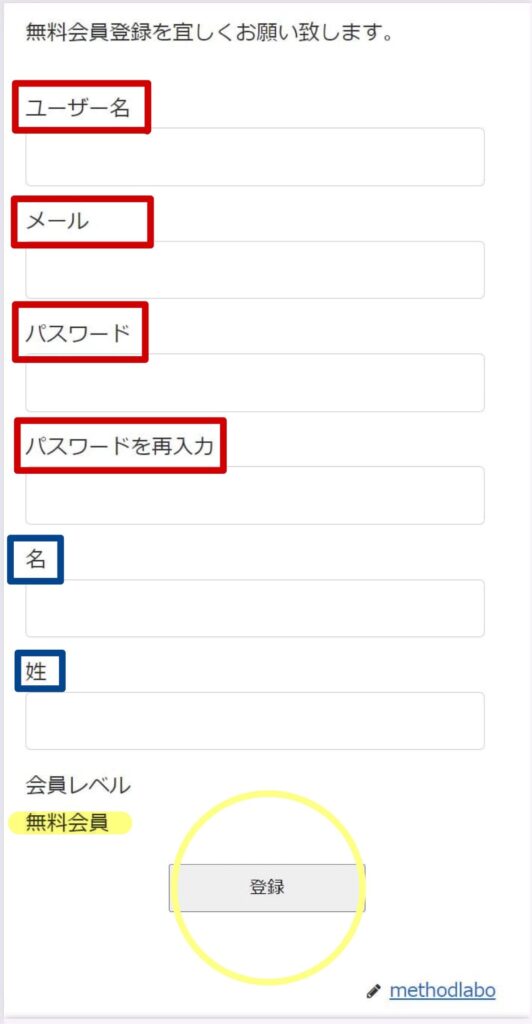
〇「無料会員登録」の画像が出てくるページに移ったら
〇下にスクロールして以下を入力してください。
□必須項目
- ユーザー名
- メール(アドレスです)
- パスワード
- パスワードを再入力
- ■入力しなくても良い項目
- 名・性
すべての入力が終わりましたら登録ボタンを押してください。
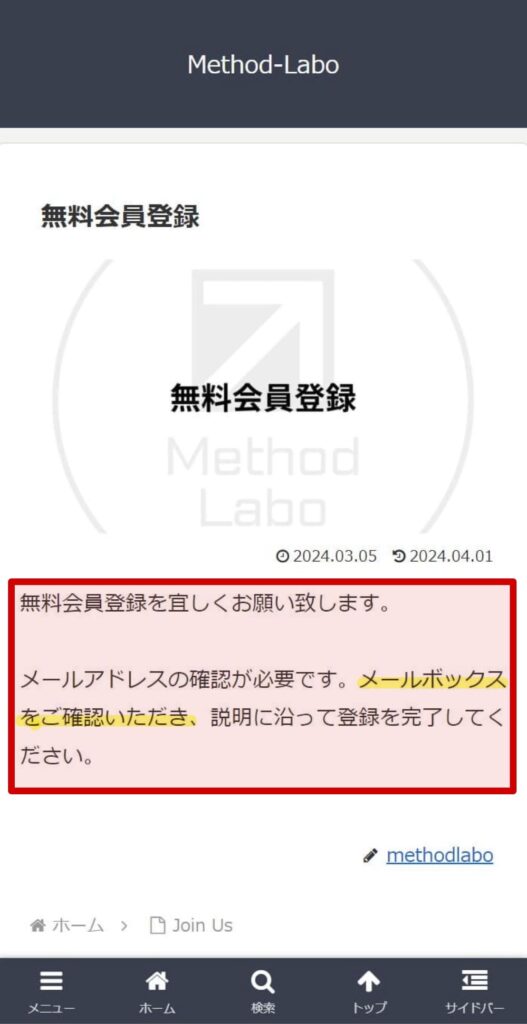
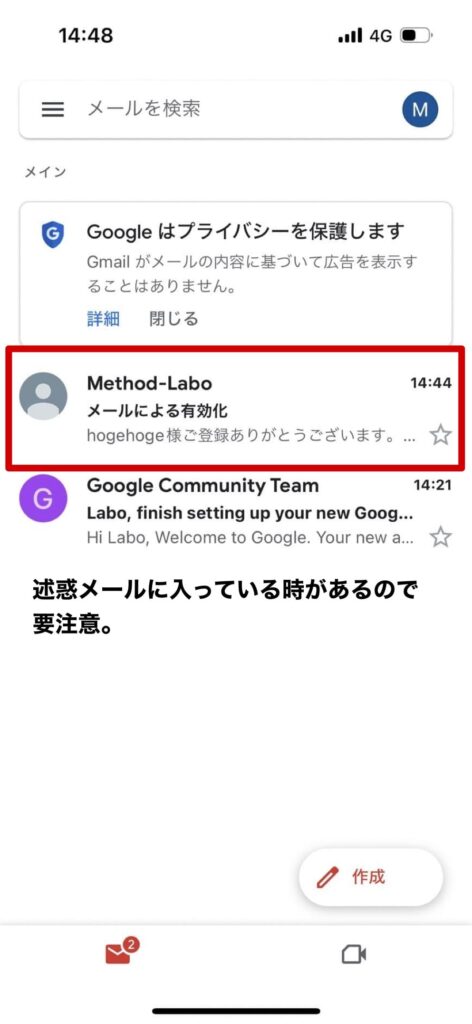
〇登録ボタンを押すと、メールボックスを確認してくださいというメッセージが表示されます。
〇メールボックス(今回はGメール)に移動してMethod-Laboからの「メールによる有効化」という題名のメールをさがしてください。
*注意*
たまにあるのが、迷惑メールボックスに勝手に振り分けられている場合があります。メインのボックスに無料会員登録の手順を踏んでいるのにメールが届いていない場合は、迷惑メールボックスを確認してください。
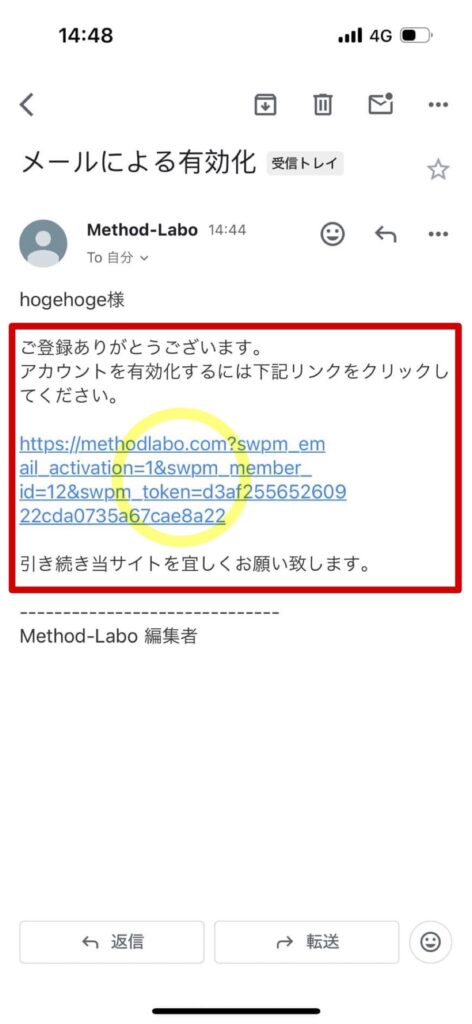
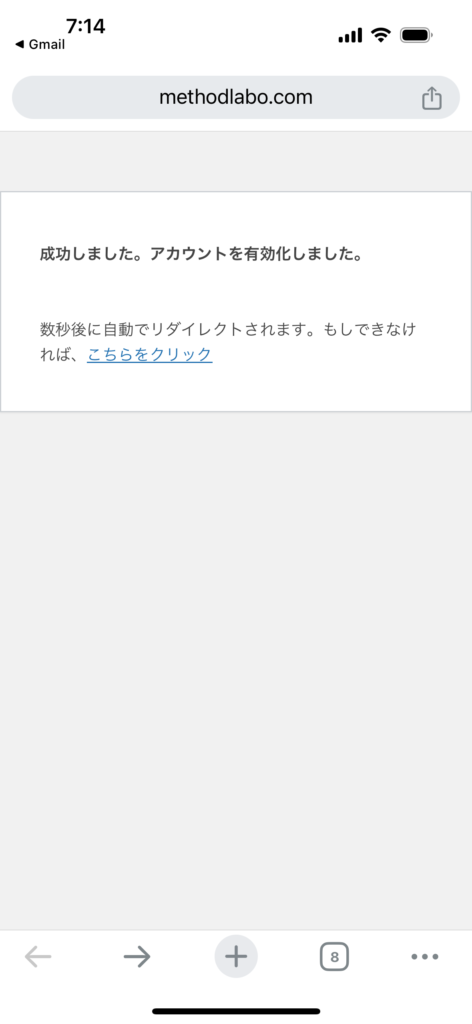
〇メールを選択していただき、表示されているURLを選択します。
〇その後は右のような画面に移るはずです。
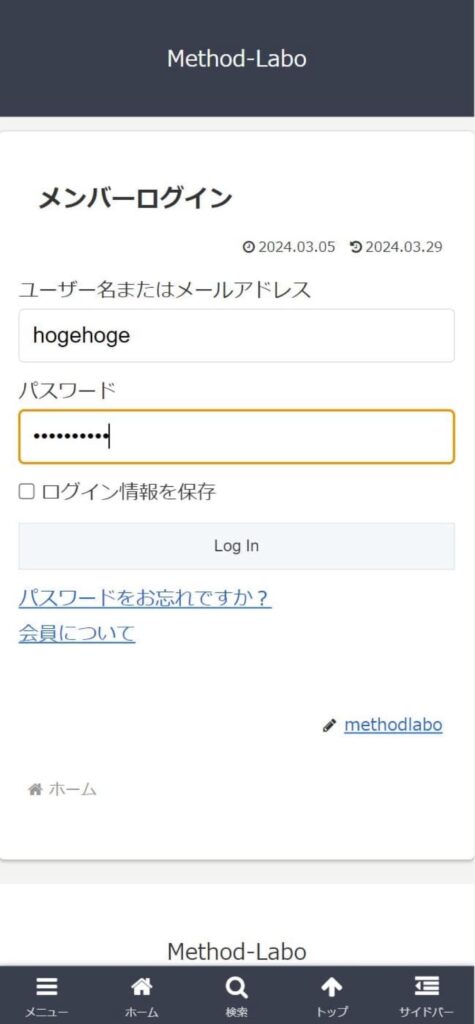
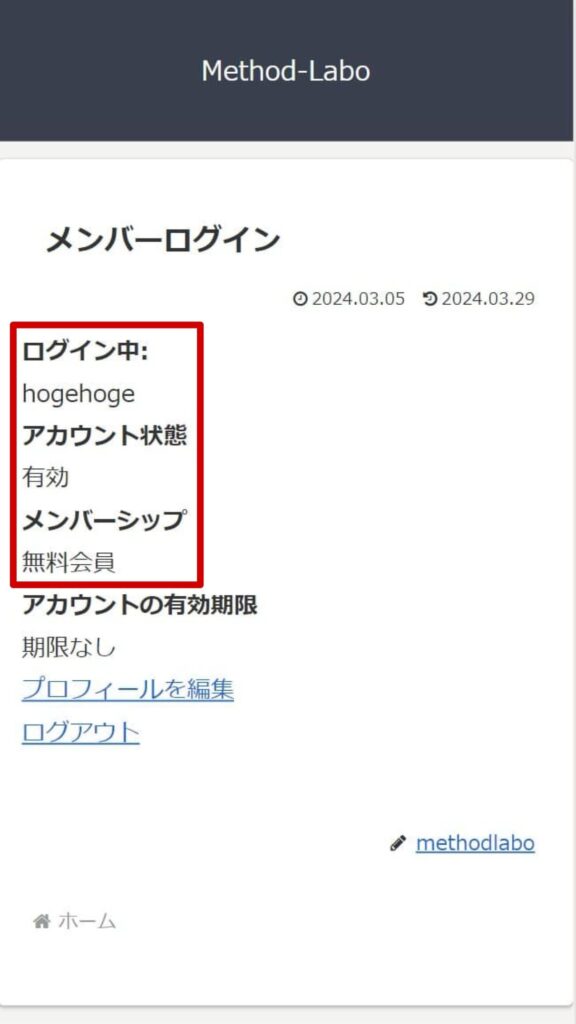
〇左記のような画面に移るので、空欄をすべて入力しログイン。
〇メンバーシップが「無料会員」になっているか確認。
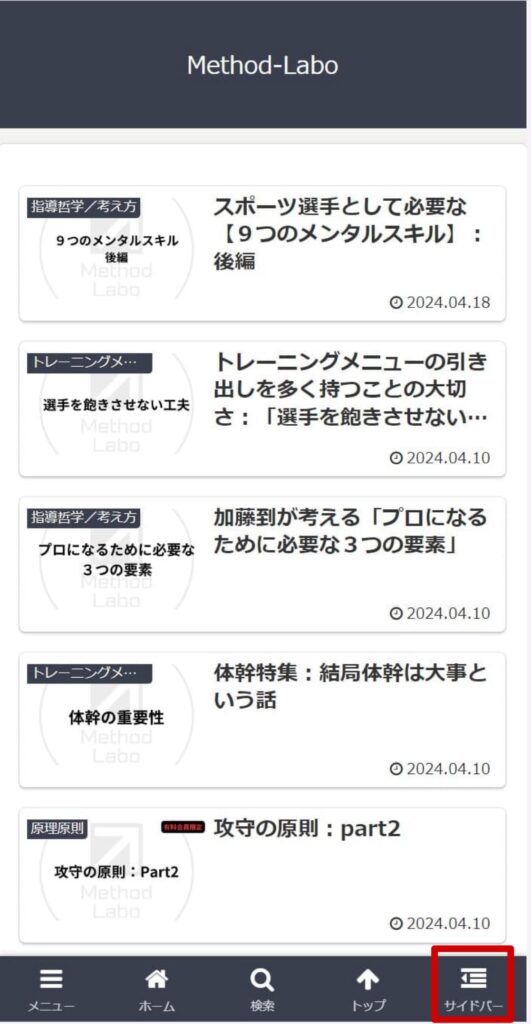
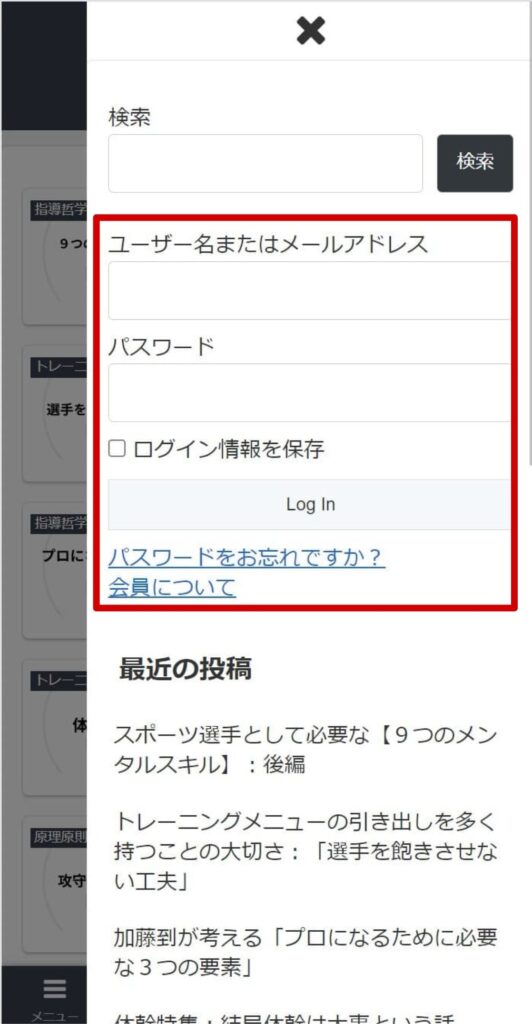
〇念のため画面右下のサイドバーを選択して
〇無料会員登録の際に設定した、「ユーザー名またはメールアドレス」「パスワード」をいれてログインできるか確認してください
〇ログインできれば問題ありません。
有料会員登録の方法
無料会員登録が済んだ方は、次に有料会員登録をしてください。
重複しますが、有料会員登録することでMethod-Labomの全てのコンテンツが閲覧・使用可能になります。
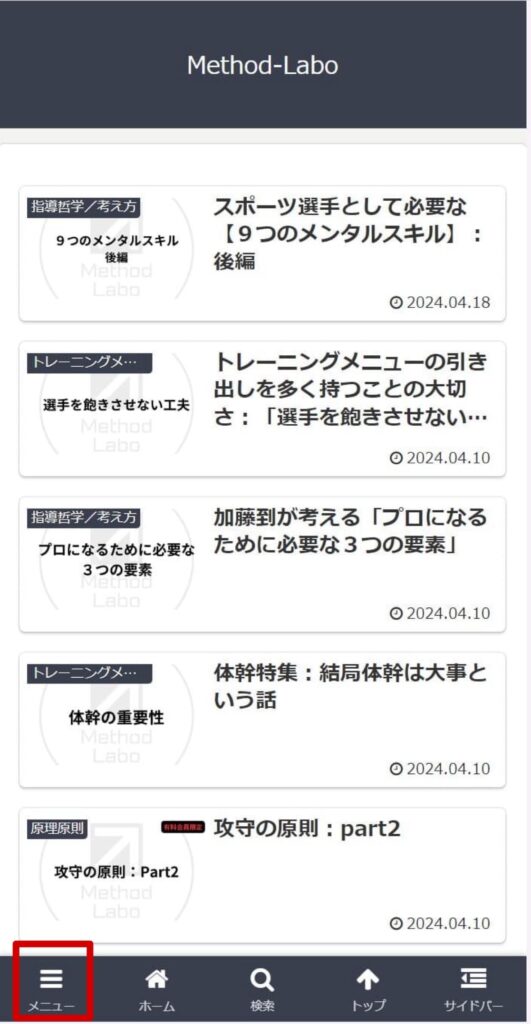
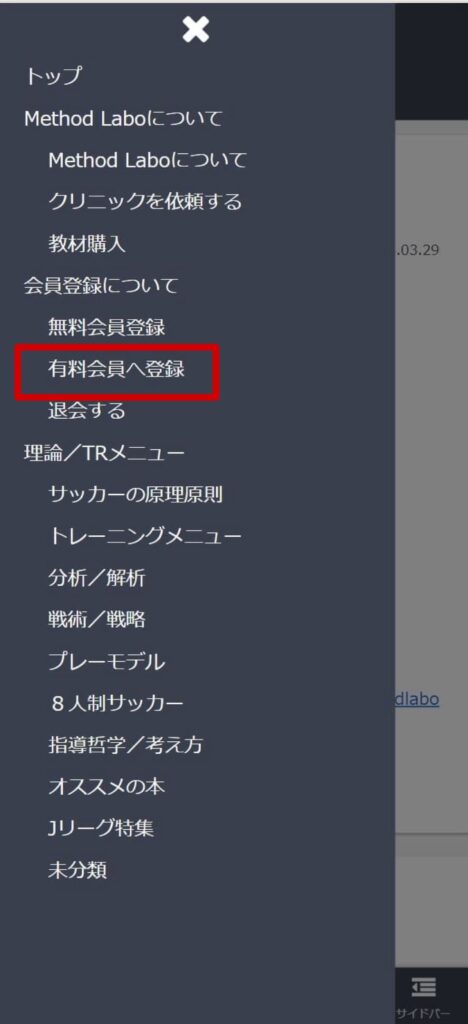
〇メニューを選択し
〇「有料会員へ登録」を選択します
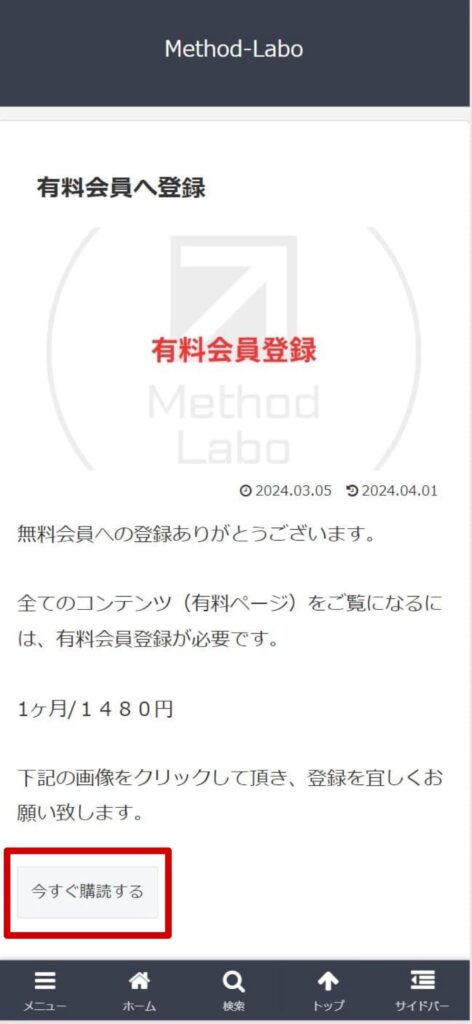
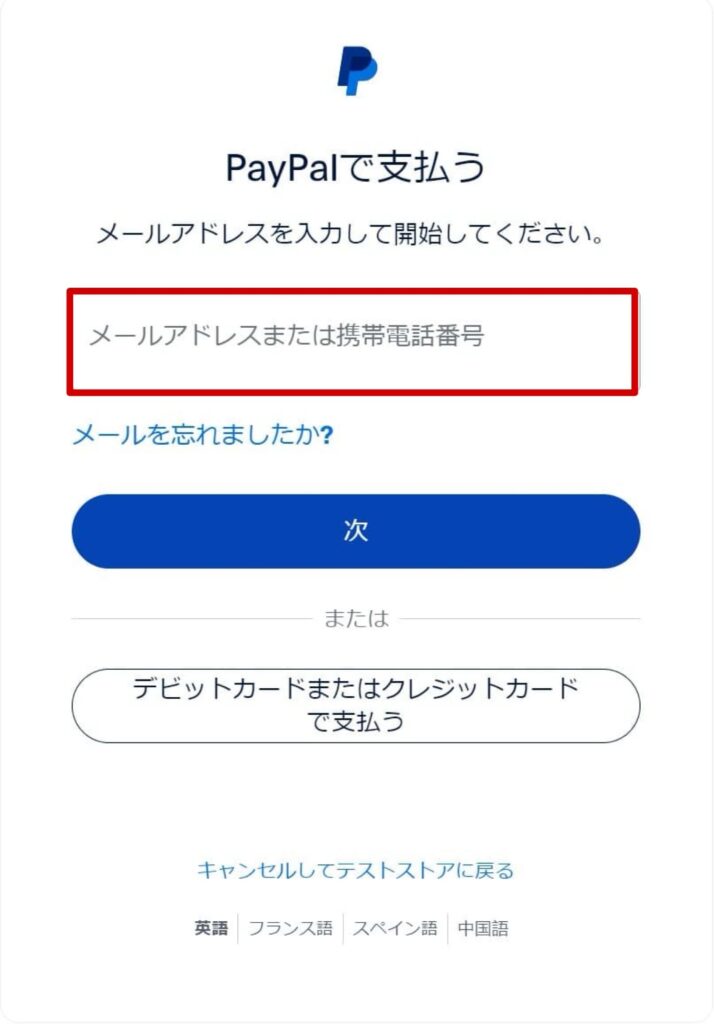
〇「有料会員へ登録」を選択すると左記のような画面に移ります。
ここで、今すぐ購読するの画像(ボタン)を選択していただくと
〇自動的にPayPal決済の画面に移ります。
*PayPalのアカウントをお持ちでないかたは是非作成してください。有料会員への登録がスムーズに終わります。5分~7分程度の作業で済みます。
PayPalのアカウント所有済みの方・登録方法に関して特に確認の必要がない方は、次の項目「決済と有料会員の確認」に移ってください
PayPalアカウント作成方法(パーソナルアカウント)
今回もスマホからの登録方法を中心に開設させていただきます。
特に解説画像を見ずに登録できそうだなと思う方は、以下のURLから登録を済ませてください。
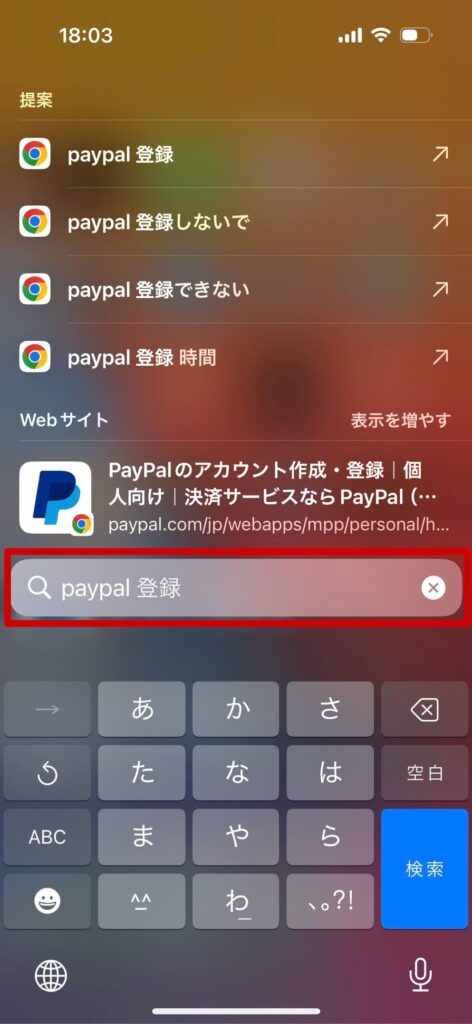
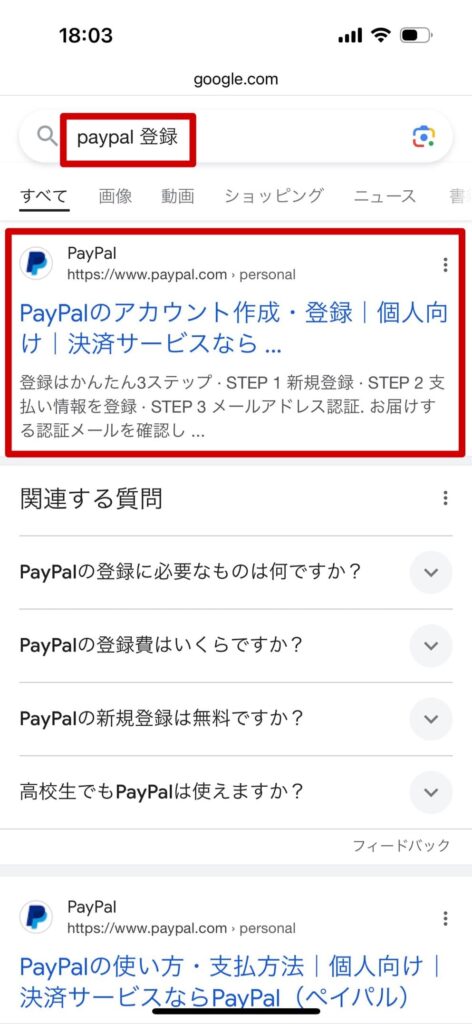
〇iPhoneの検索、またはChromeで「PayPal 登録」と検索してください
〇「PayPalのアカウント作成・登録…」を選択

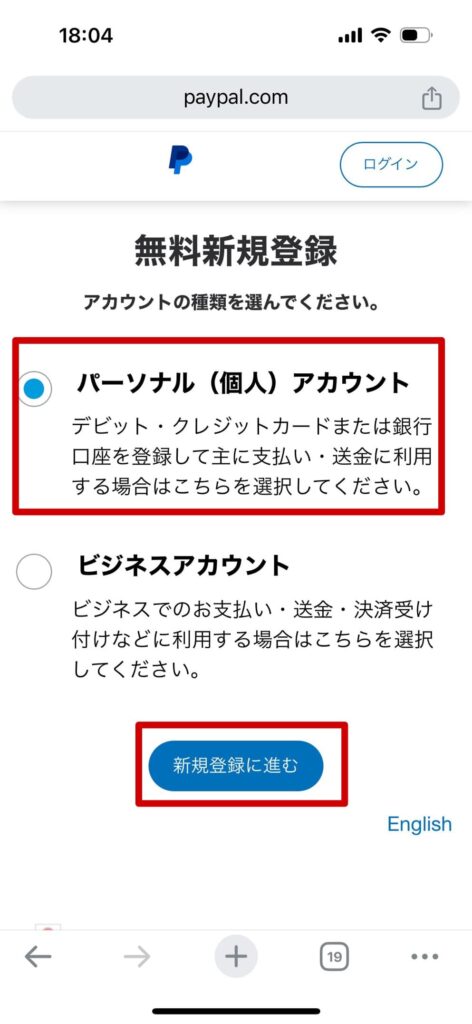
〇【新規登録(無料)はこちら】を選択し
〇【パーソナル(個人)アカウント】を選択し、「新規登録に進む」を選択
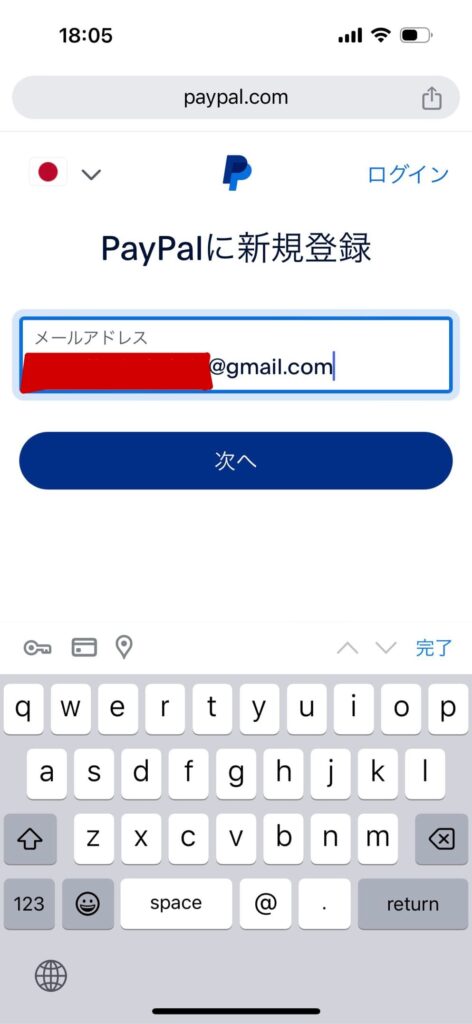
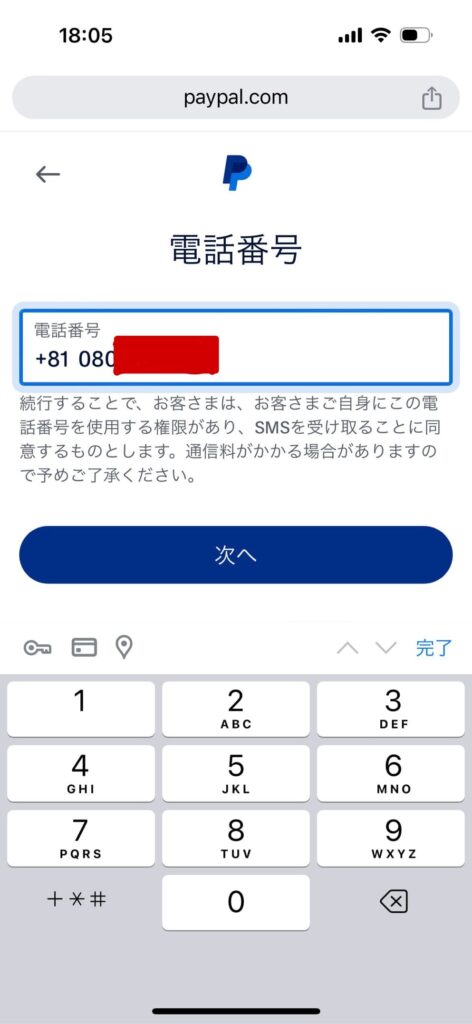
〇ご自身のメールアドレスを入力→次へ
〇ご自身の電話番号を入力→次へ
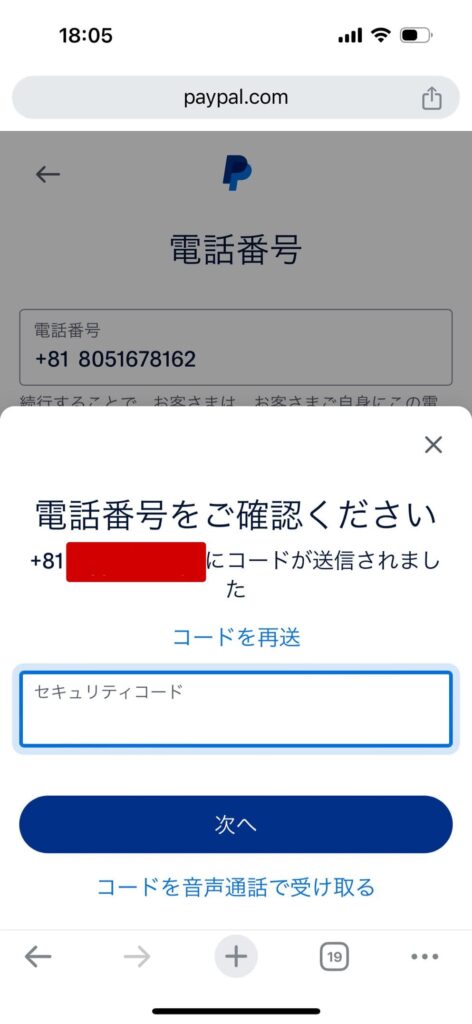
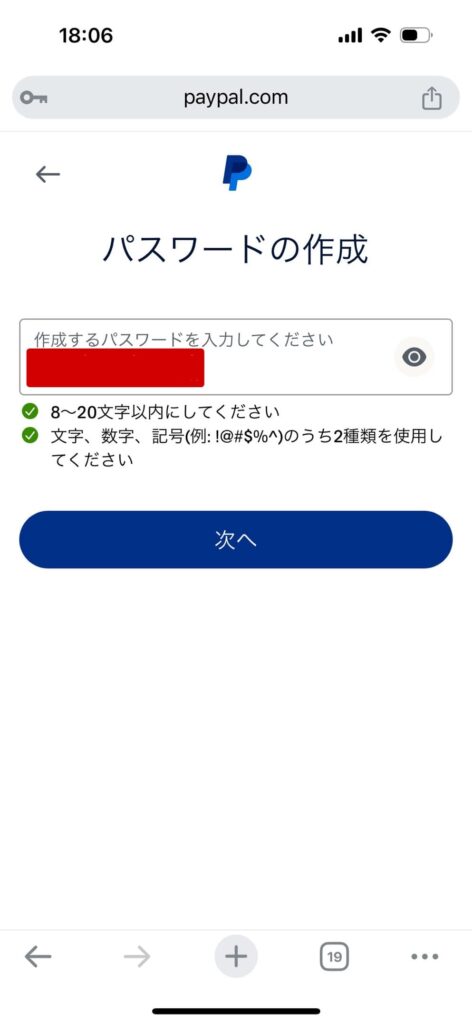
〇自身の電話番号にセキュリティーコードが届くのでそれを入力する
〇パスワードを作成する
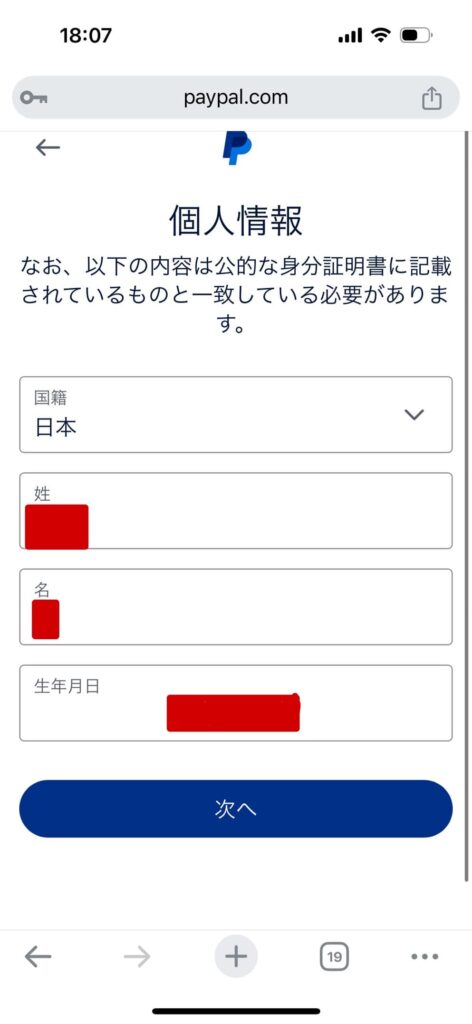

〇個人情報を入力していき、「同意してアカウントを開設」
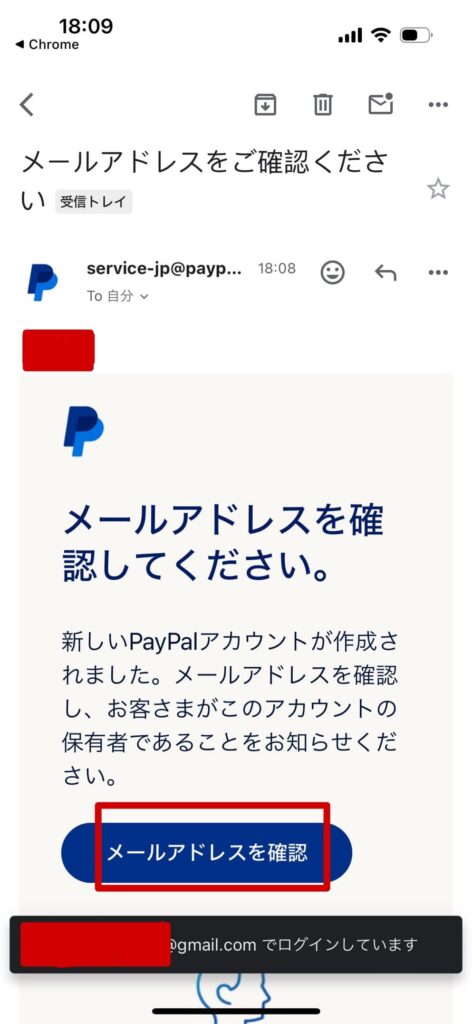
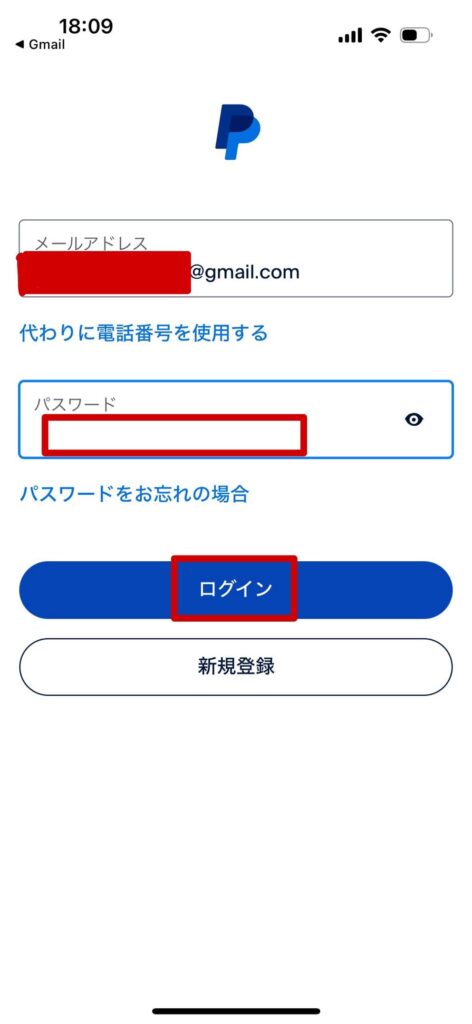
〇PayPalからメールが届きます。メールアドレスを確認してください。
〇その後、メールアドレス・パスワードを入力してログイン

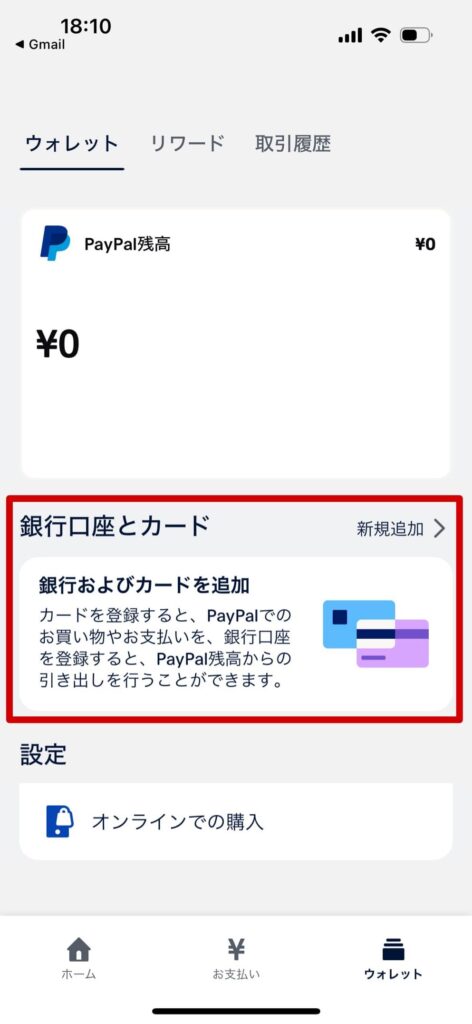
〇ログイン後、カード登録または銀行口座との紐づけに移ります。ウォレットのアイコンを選択し
〇「銀行口座をカード・新規追加」を選択します
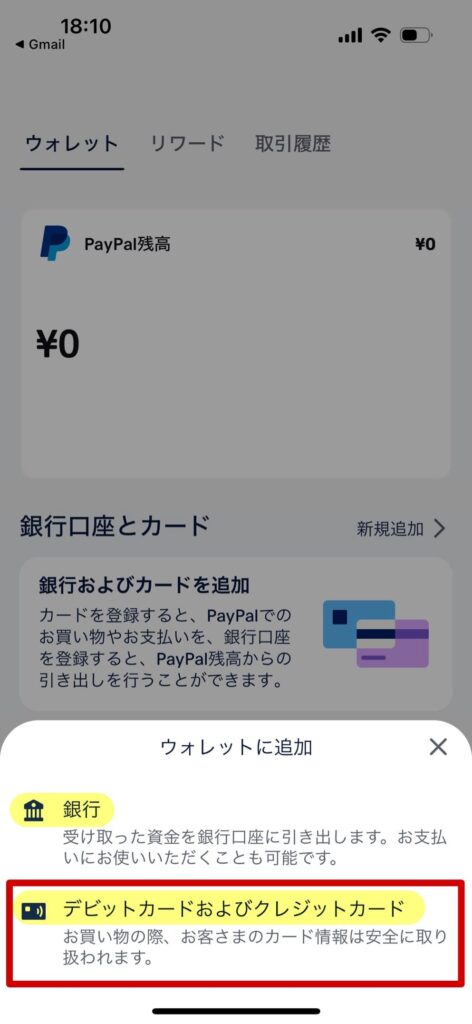

〇今回はクレジットカード登録を説明します。カードの方を選択し
〇「カード情報を入力する」を選択
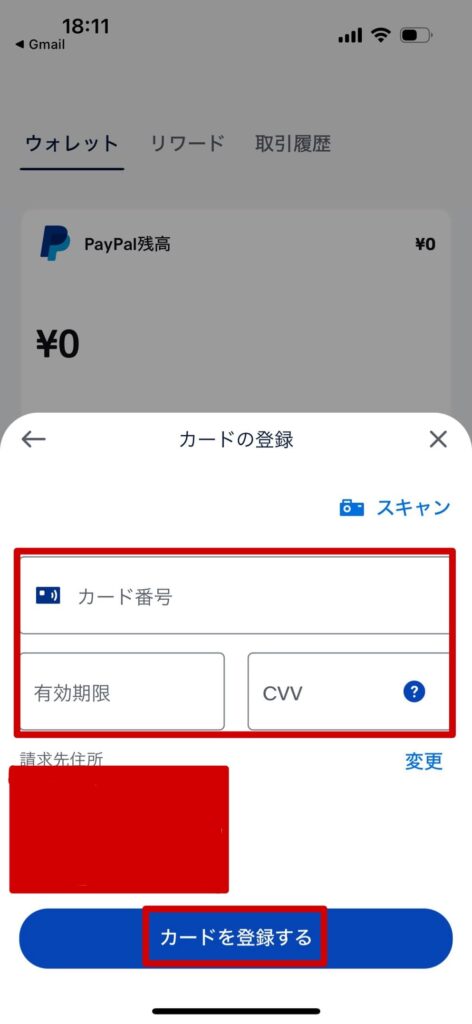
〇個人のカード情報入力を終えたら、PayPalアカウント登録は終了となります。
決済と有料会員の確認
*PayPalアカウントを既にお持ちの方はこちらから。
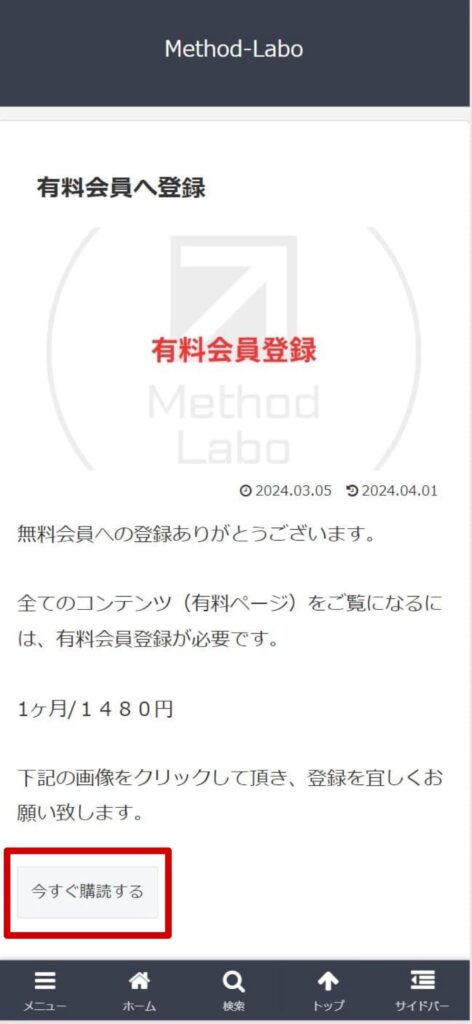
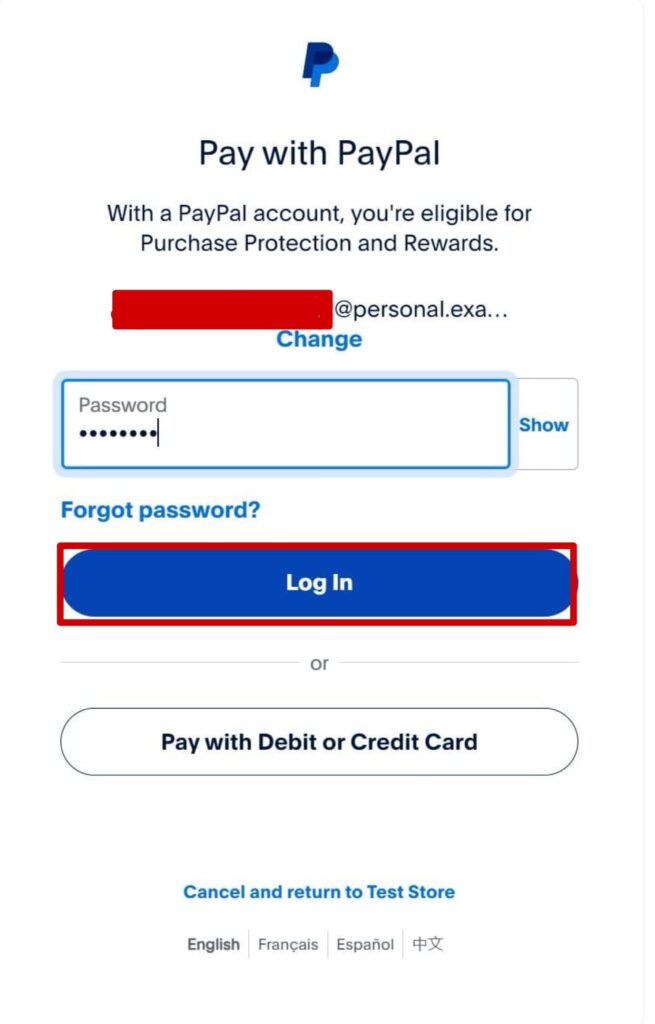
〇「メニュー」→「有料会員登録」→「今すぐ購読する」を選択→PayPalログイン
*PayPalが英語表記の場合は日本語に変更も可能です。
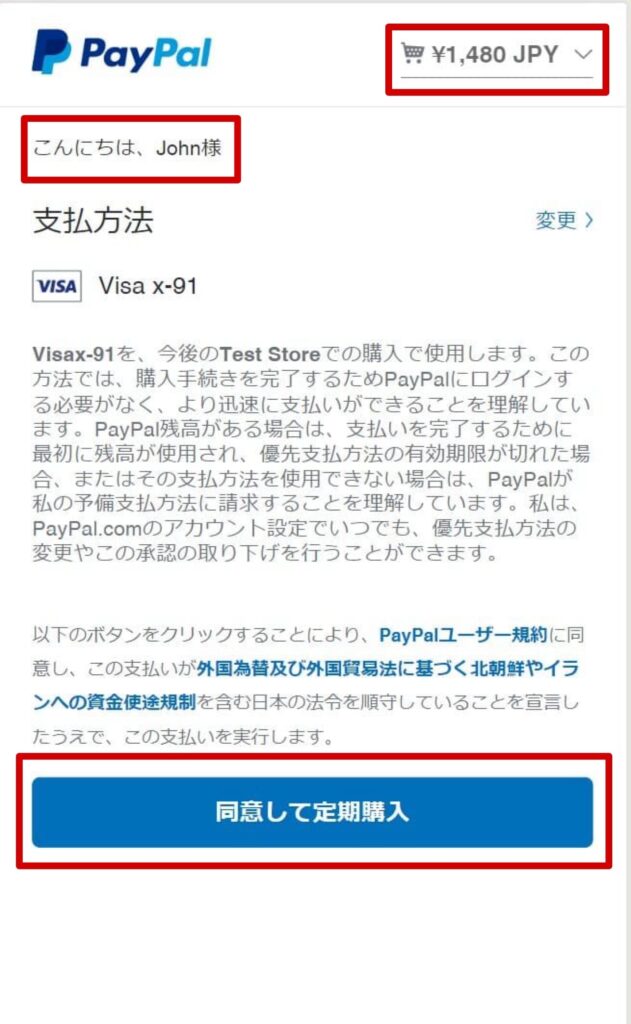
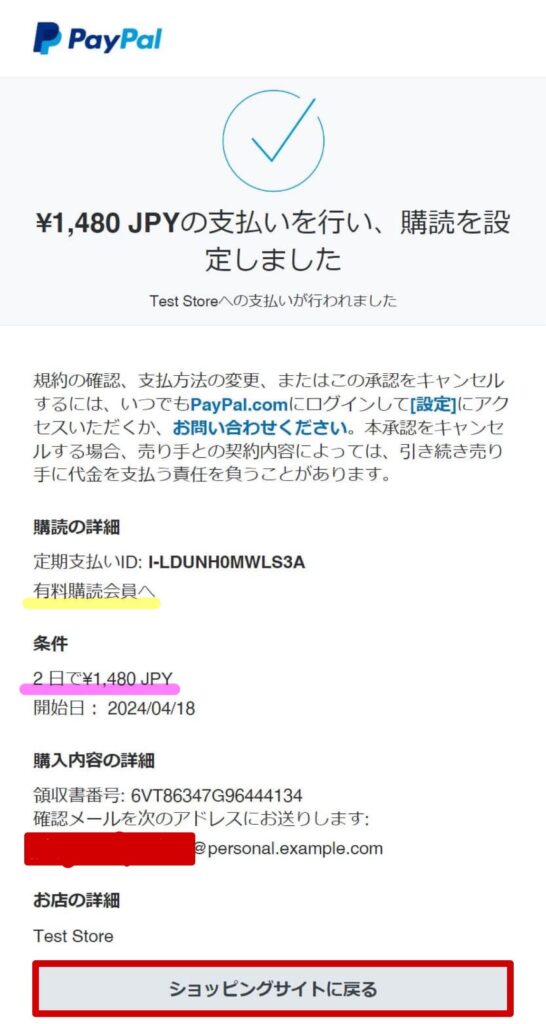
〇ログイン後、購入画面にうつります。
- 月々1480円
- お名前の確認(この画面はテストモードなのでJohnという名前が表示)
を確認して、「同意して定期購入」を選択。
〇支払い情報の確認
- 「有料購読会員へ」の確認
- 条件の確認(テストモードのため2日で1480円となっています。本サービスは月々1480円です)
その後「ショッピングサイトに戻る」を選択。
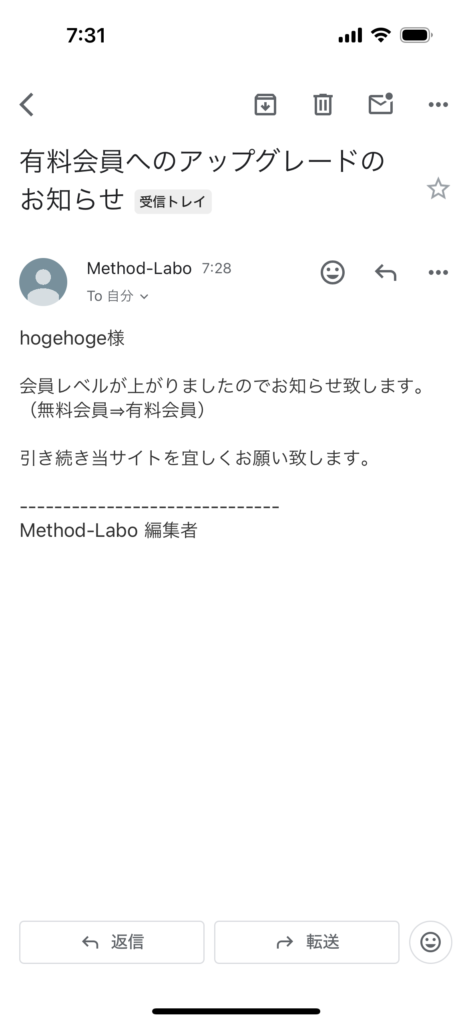
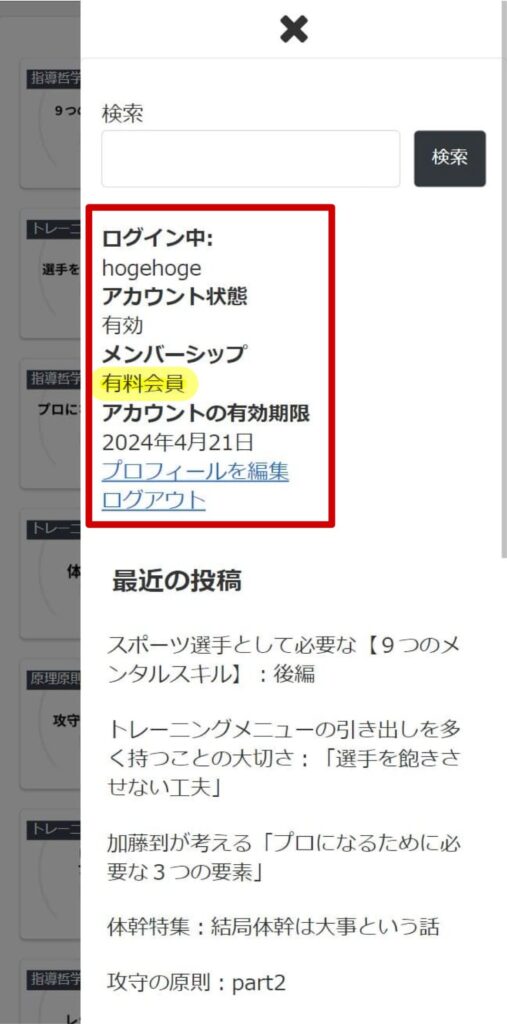
〇有料会員へのアップグレードのお知らせメールが届きます。
*注意していただきたいのが、「Method-Laboへの登録アドレス」と「PayPalの登録アドレス」が違う場合は、PayPalアカウントアドレスにお知らせメールが届いている可能性があります。ご注意ください。
〇サイトに戻ったらアカウント情報「メンバーシップ」が有料会員になっているか確認してください。
■よくあるエラー
有料購読会員したのにも関わらず、メンバーシップが「無料会員」表記の場合があります。
以下を試してみてください。
- 一度ログアウトする
- ログアウトして、しばらく時間がたってからログイン
- 画面を更新する
上記の3つでほとんどの問題は解決されるはずです。
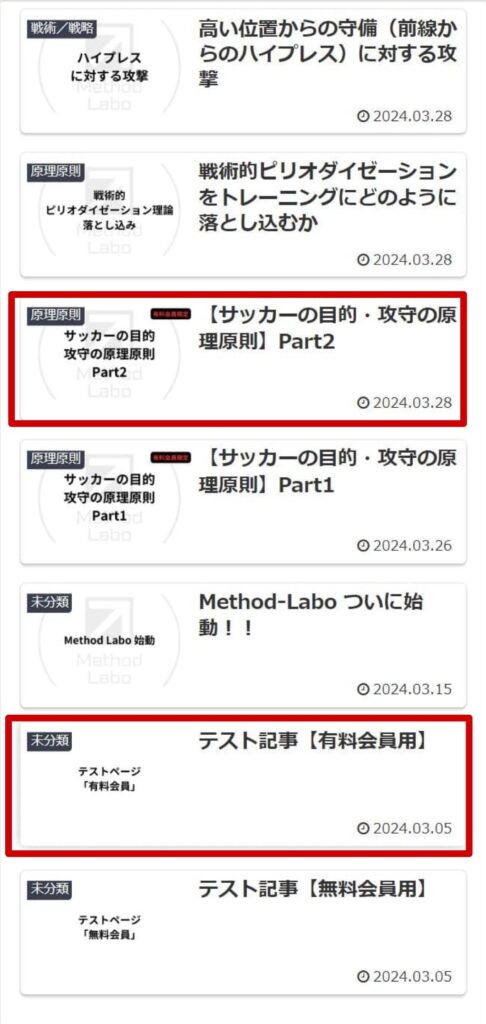
〇「有料会員」の登録が終わったら、試しにテスト記事「有料会員用」と「有料会員限定」の記事を確認してください。
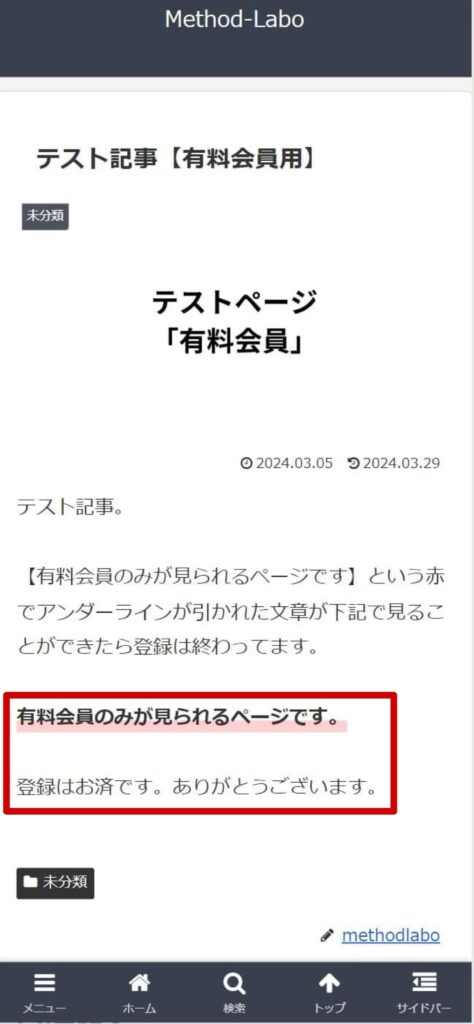
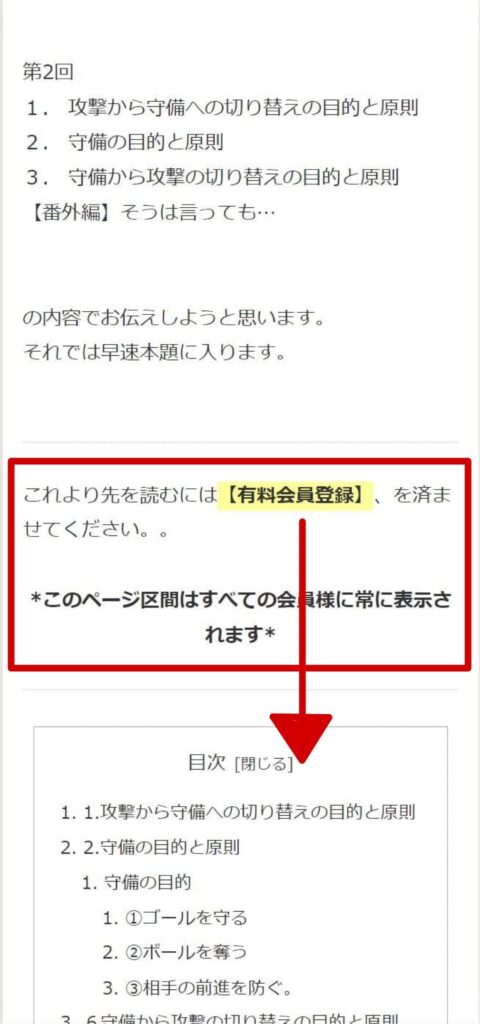
〇有料会員限定のページが閲覧可能になっているはずです。
*注意
有料会員はPayPalの「自動支払い設定を解除」しない限り自動で毎月支払が完了されます。有料会員設定を解除したい場合は、必ず上記の設定解除を行ってください。以下のURLを参照してください。
お気に入り登録忘れずに!!
*GoogleChromeでのお気に入り登録方法です!!お気を付けください*
お気に入り登録をすることによって、スマホ(iPhoneで確認済み)ではアプリのように表示されるのがMethod Labo の良さ・魅力でもあります。
気になることをすぐに検索できますし、何よりもスマホ上でかっこいい(笑)
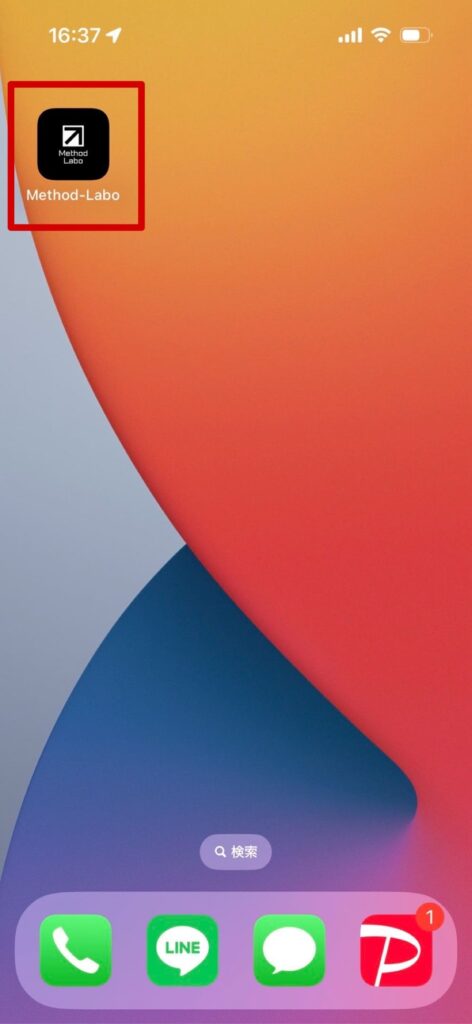
以下にお気に入り登録の流れを記載します。
スマホでお気に入り登録方法(iPhone)
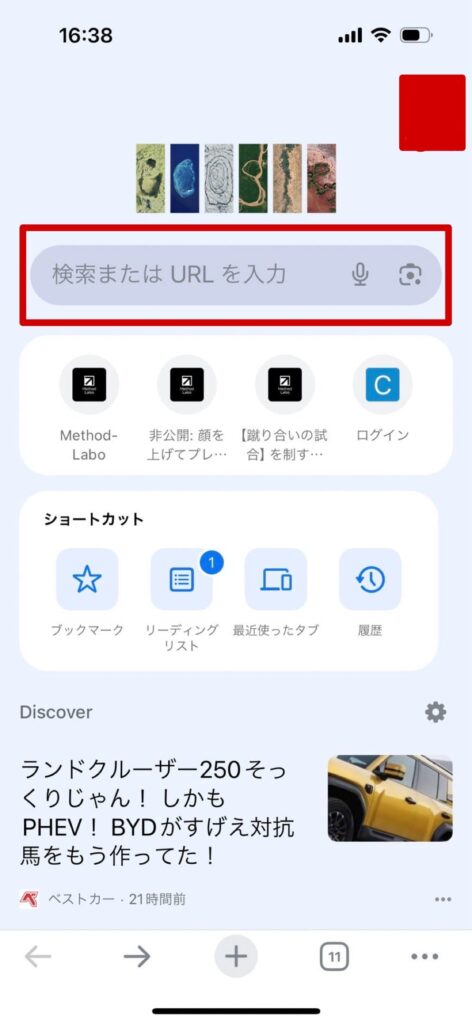
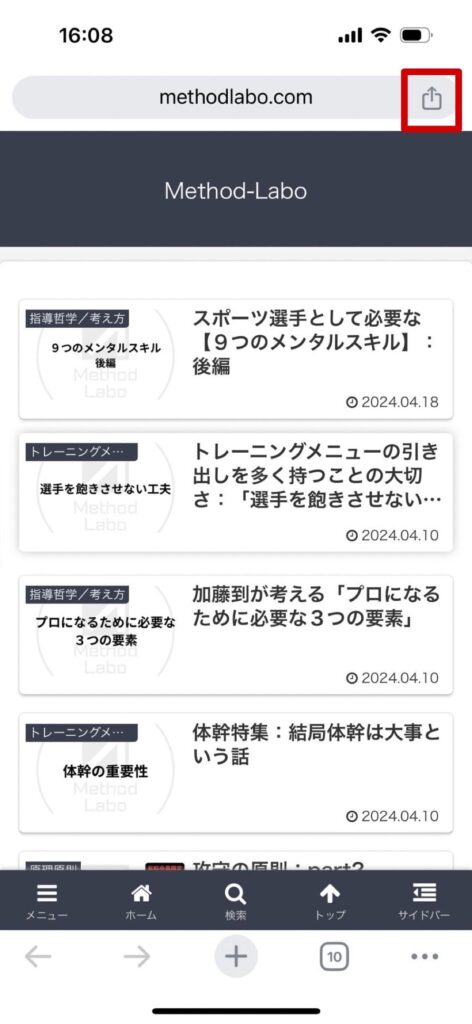
〇methodlabo.comと検索する
〇右の画像のようにMethod-Laboのトップページに飛びます。次に、右上の赤で囲まれている矢印「↑」のアイコンを選択してください。
*注意*
ブラウザによっては下記のような検索結果が出てくるかもしれまんせ。その場合はそちらをクリックしてください。
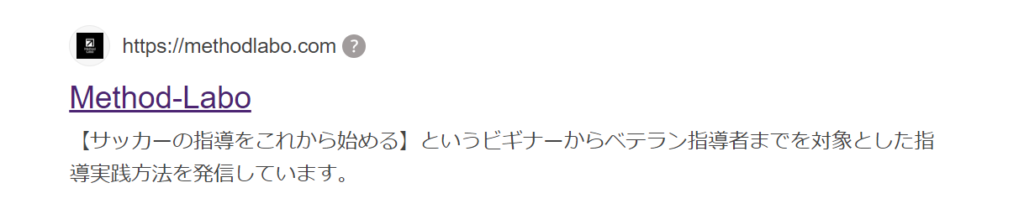
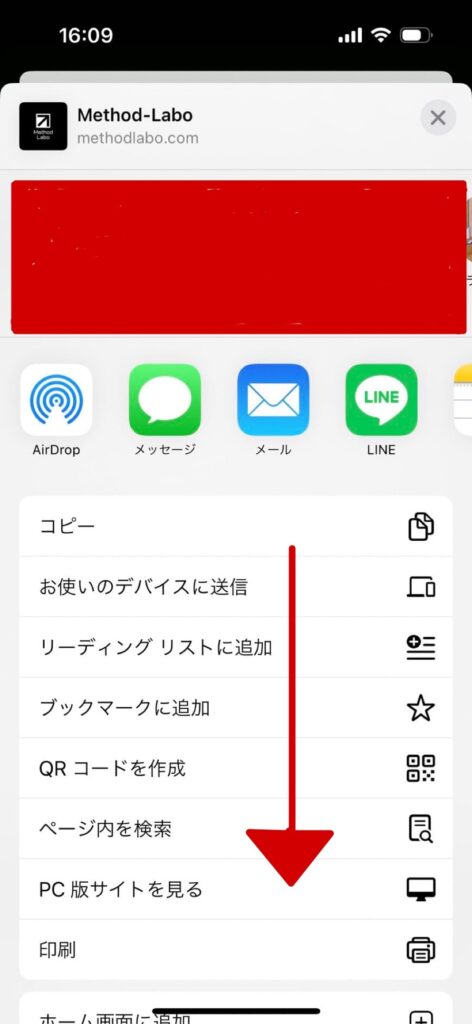
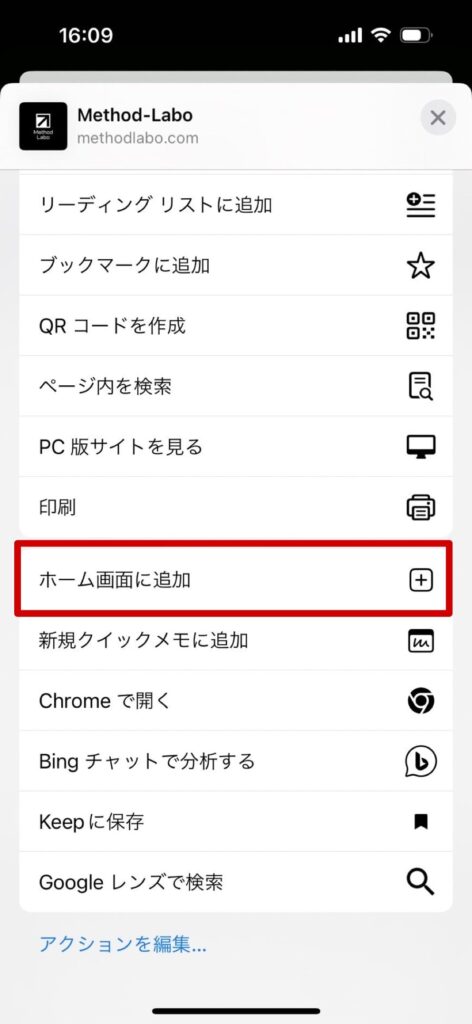
〇左記のような画面になるので、スクロールして
(赤塗り潰しのところはプライベートのLINE先です(笑))
〇「ホーム画面に追加」を選択
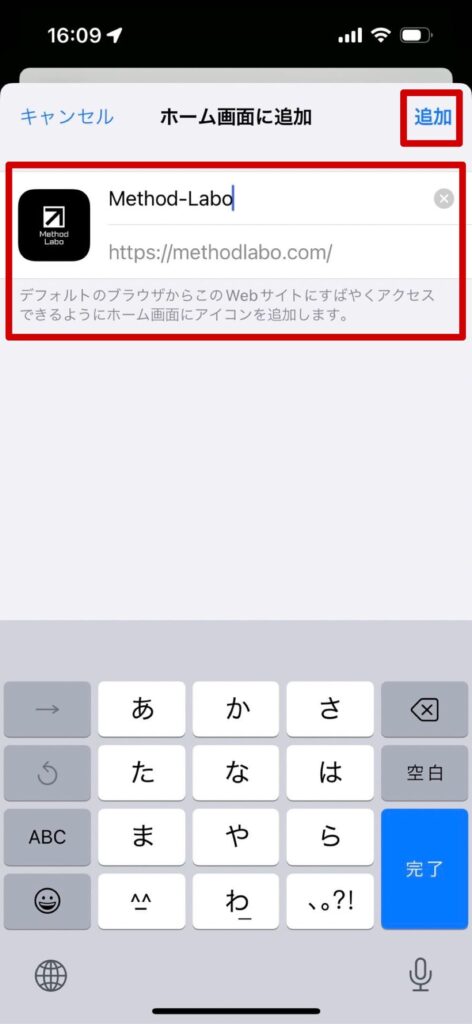
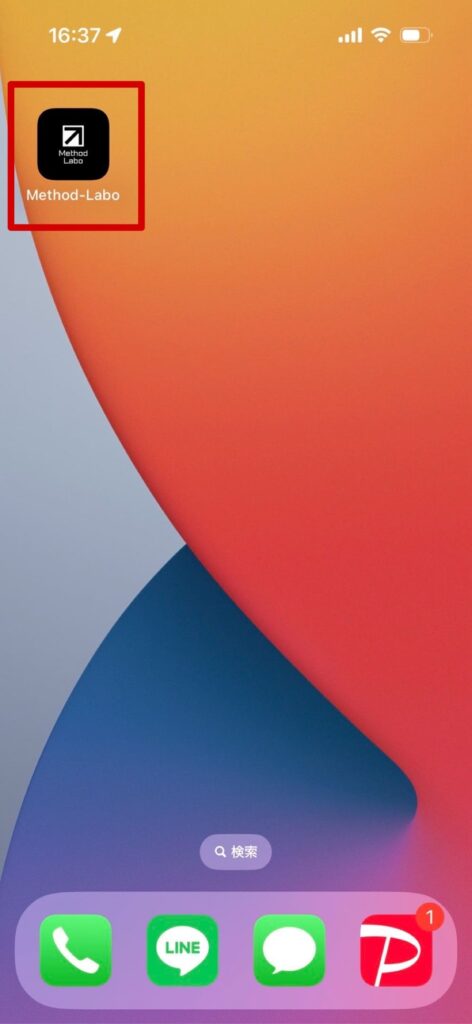
〇左記のような画面に移ったら、アプリ名の選択して「追加」を選択
〇スマホ画面上にアイコンが出てきます!!これで完璧です。
パソコンでのお気に入り登録方法
念のためパソコン(GoogleChrome)のお気に入り登録を紹介しておきます。
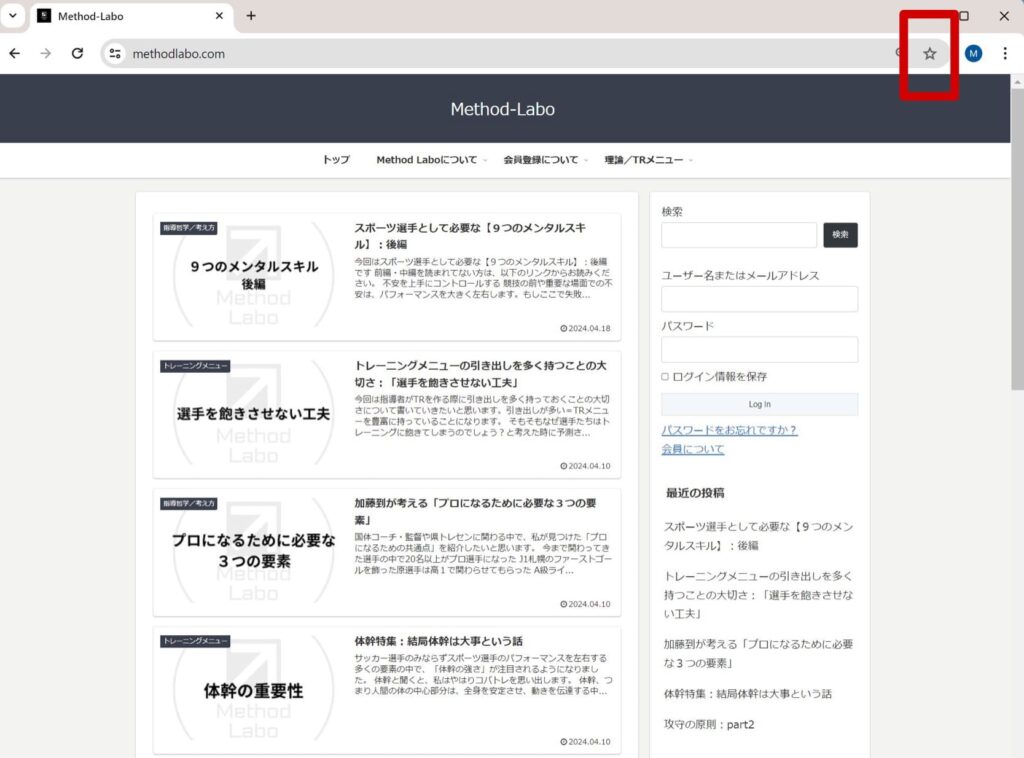
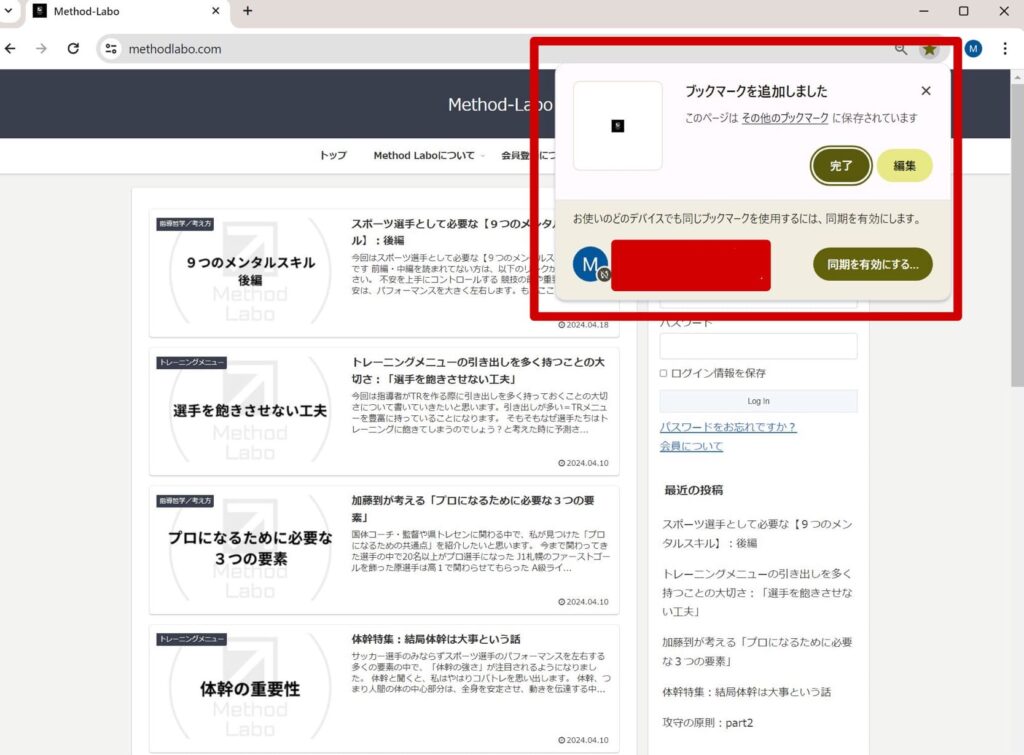
〇右上の星マークを押して、ブックマークに追加してください。
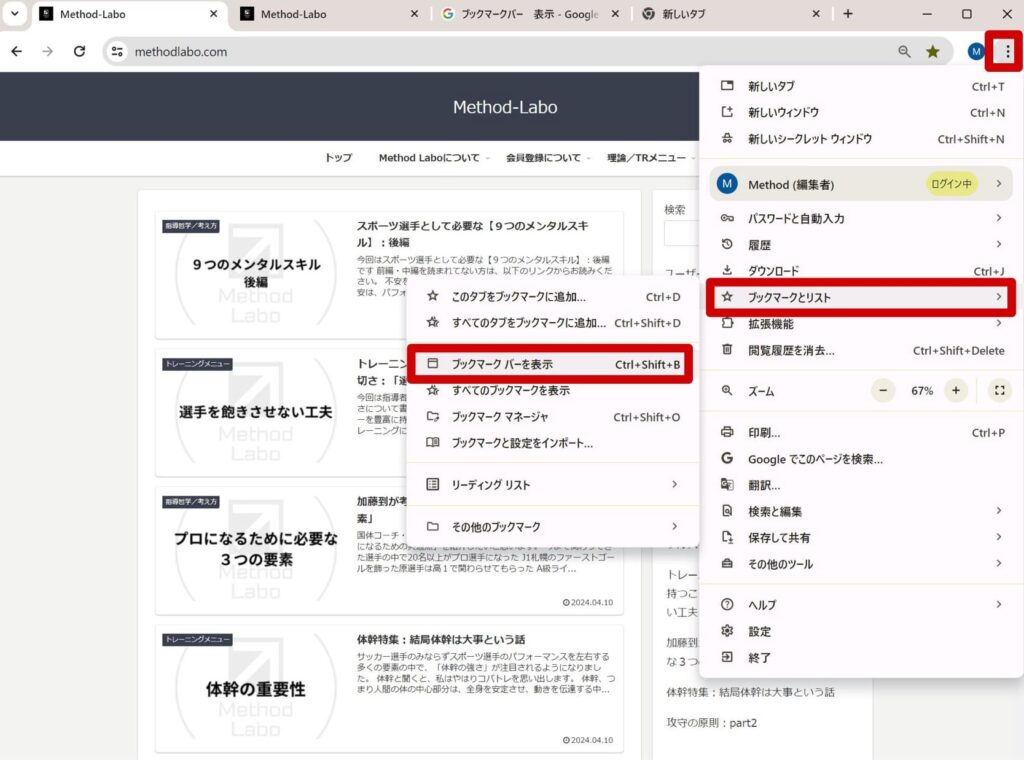
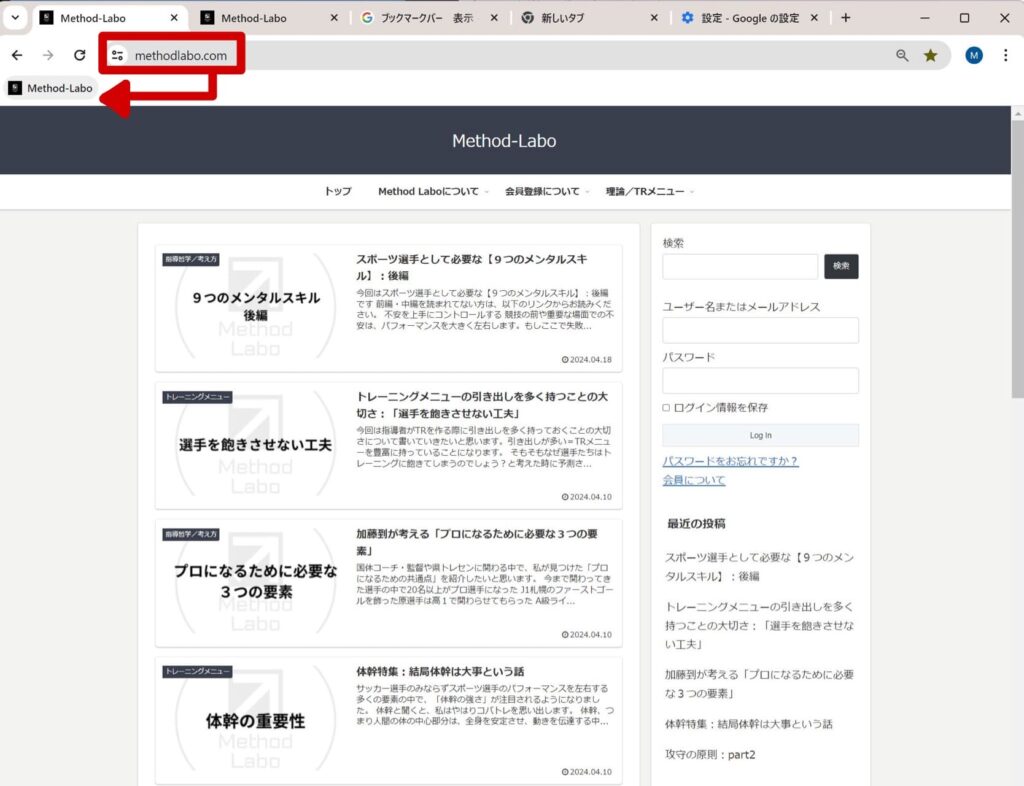
〇さらに右上の点が縦3つに並んでいるアイコンを押して、ブックマークバーを表示させます。
〇その後、検索バーの「methodlabo.com」をブックマークバーにドラッグ&ドロップさせれば、いつでもバーに表示されている状態となります。
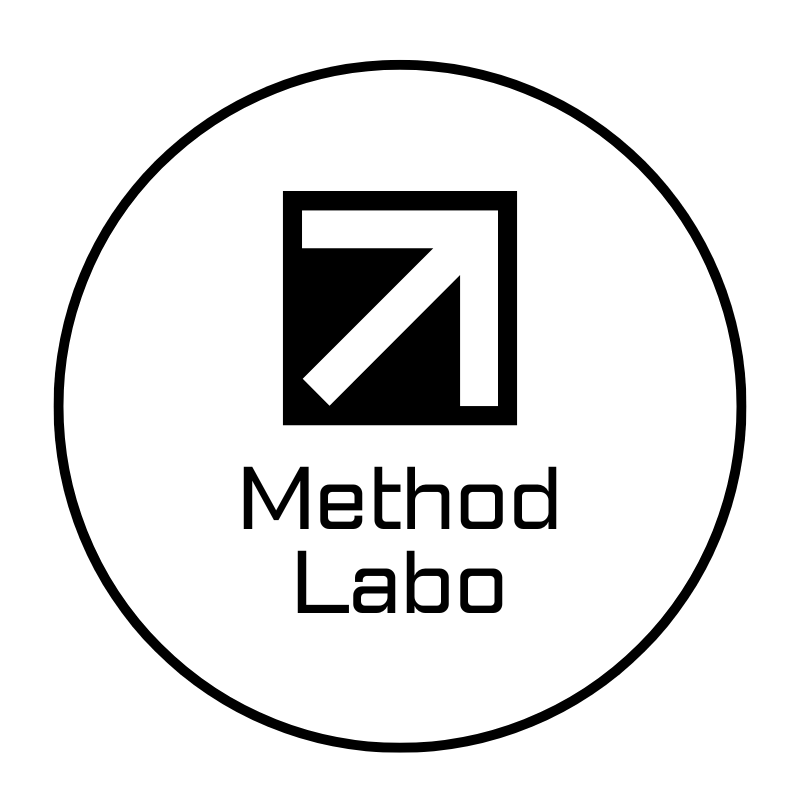










コメント
コメント一覧 (4件)
単月会員登録したのに、無料会員のままです。ログアウト等やりましたが改善されません。
三浦様
お世話になっております。
至急確認致します。
その後はアドレスにてメッセージを送らせていただきます。
申し訳ございません。
単月会員登録をしましたが、無料登録のままです。
再度ログインしましたが、改善されませんでした。
お世話になっております。
本日午前に対応させていただいております。
いかがでしょうか?
ご確認お願いします。
ご迷惑おかけして申し訳ございません!!